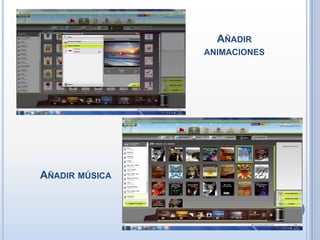Kizoa es una herramienta web gratuita que permite crear presentaciones de diapositivas con imágenes, música, efectos y texto de manera sencilla. El proceso implica registrarse en el sitio web, subir fotos, editarlas con marcos y efectos, crear diapositivas arrastrando las fotos y agregando transiciones y música, y finalmente compartir o guardar la presentación.